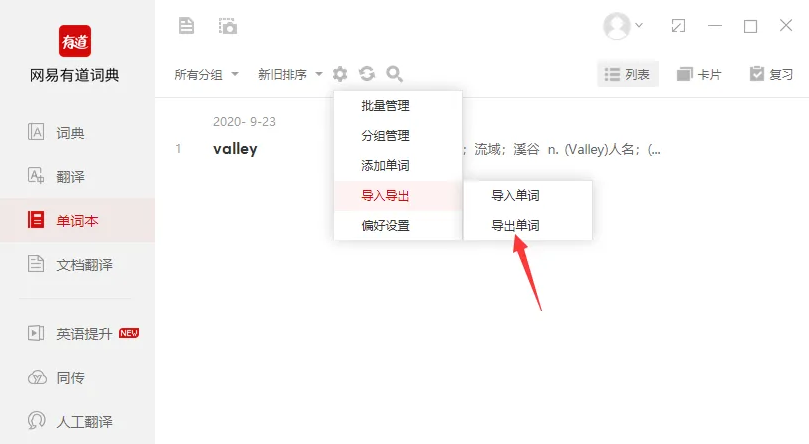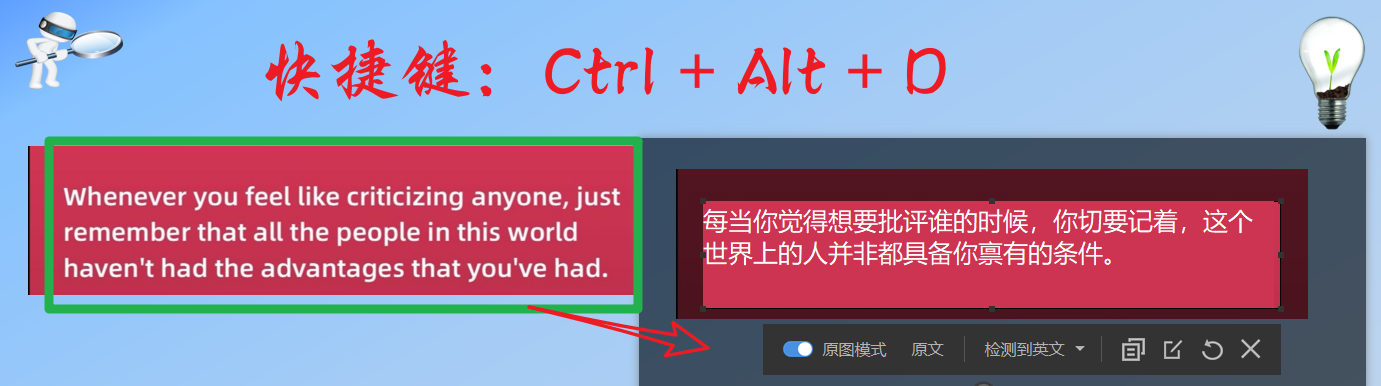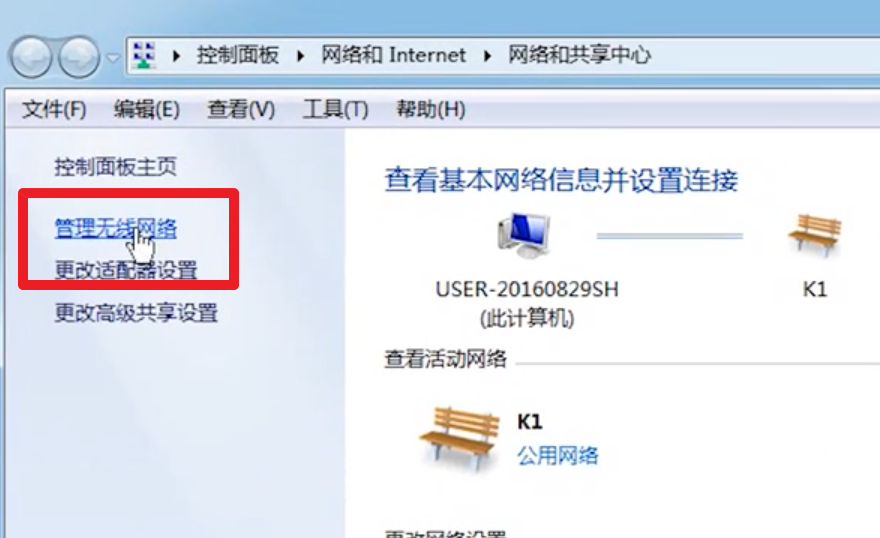想在图书馆、咖啡馆或通勤路上安静地使用有道翻译笔,又不想打扰到他人?将翻译笔连接到您的 Apple AirPods 无疑是最佳解决方案。有道将为您提供从准备工作到成功连接,再到解决常见问题的全方位、一站式教程。
一、连接前的准备:成功配对的关键
在开始连接之前,请花一分钟时间检查以下事项,这能避免 90% 的连接失败问题。
- 确认翻译笔型号: 确保您的有道翻译笔型号支持蓝牙功能。绝大多数新款(如有点读功能的 X3/X5/X6 Pro 等)都支持,但一些早期或基础型号可能不具备此功能。请查阅您的产品说明书或设备设置菜单。
- 确保电量充足: 为您的有道翻译笔和 AirPods 充电盒及耳机都充上电,低电量可能会导致蓝牙搜索不稳定或连接中断。
- 断开现有连接: 这是最常见的问题源头!请确保您的 AirPods 没有自动连接到您的 iPhone、iPad 或 Mac。最稳妥的方法是:
- 在您的苹果设备上,手动断开与 AirPods 的连接,或暂时关闭蓝牙。
- 或者,将 AirPods 放入充电盒,盖上盖子,等待几秒钟,使其与所有设备断开连接。
重要提示: AirPods 的设计是优先自动连接到最近使用的苹果设备。因此,在与翻译笔配对前,主动断开与其他设备的连接是至关重要的一步。
二、分步图文教程:轻松连接您的 AirPods
准备工作就绪后,按照以下清晰的步骤操作,即可轻松完成连接。
-
第一步:打开翻译笔的蓝牙设置
点亮有道翻译笔的屏幕,找到并点击【设置】图标(通常是一个齿轮形状)。在设置菜单中,滑动查找并进入【蓝牙】或【蓝牙设置】选项。
-
第二步:开启蓝牙并搜索设备
进入蓝牙菜单后,确保蓝牙开关处于开启状态。此时,翻译笔会自动开始搜索附近可用的蓝牙设备。
-
第三步:让 AirPods 进入配对模式
将两只 AirPods 耳机放入充电盒中,并保持盒盖打开。然后,长按充电盒背面的圆形设置按钮,直到充电盒正面的状态指示灯(或盒内的指示灯)开始持续闪烁白色光。这表示 AirPods 已进入准备配对的状态。
(示意图:AirPods 指示灯闪烁白光) -
第四步:在翻译笔上选择并连接
此时,您应该可以在翻译笔的蓝牙设备列表上看到名为 “AirPods” 或您自定义的名称。点击该名称,翻译笔将开始尝试与您的 AirPods 进行配对。
-
第五步:确认连接成功
连接成功后,设备列表中的 AirPods 状态会显示为“已连接”或有类似的标识。同时,您可能会在 AirPods 中听到一声连接成功的提示音。现在,翻译笔的所有音频(如单词发音、句子翻译等)都将通过 AirPods 播放。
三、常见问题与解决方案 (FAQ)
如果在连接过程中遇到问题,不要担心,参考以下解决方案:
问题1:翻译笔的蓝牙列表里找不到我的 AirPods?
- 解决方案A (90% 的可能): 再次确认您的 AirPods 是否已成功进入“白色闪烁灯”的配对模式。如果指示灯没有闪烁白光,请重新长按背部按钮。
- 解决方案B: 检查 AirPods 是否已被您的 iPhone 或其他设备“抢先”连接。请在其他设备上断开连接或关闭蓝牙后重试。
- 解决方案C: 尝试将翻译笔的蓝牙关闭再重新打开,刷新设备列表。
问题2:搜索到了 AirPods,但点击后连接失败?
- 解决方案A: 将 AirPods 放回充电盒,盖上盖子等待10秒。然后重新打开盖子,长按按钮进入配对模式,再次尝试连接。
- 解决方案B: 重新启动您的有道翻译笔。长按电源键选择重启,然后再次尝试整个连接流程。
- 解决方案C (终极方法): 在翻译笔的蓝牙设备列表中,如果能看到之前配对失败的 AirPods,选择它并点击“忽略此设备”或“取消配对”。然后,让 AirPods 和翻译笔都重新开始配对流程。
问题3:连接成功了,但声音还是从翻译笔的扬声器里出来?
- 解决方案A: 在翻译笔的蓝牙设置中,确认 AirPods 的状态确实是“已连接用于通话和媒体音频”。
- 解决方案B: 尝试断开连接后,再重新连接一次。这通常可以解决音频通道的切换问题。
- 解决方案C: 检查翻译笔是否有系统更新。前往【设置】-【系统更新】或【关于本机】,将固件升级到最新版本,可以提升蓝牙兼容性。
四、进阶技巧与优化体验
- 快速断开与重连: 一旦成功配对过,下次使用时,您只需确保手机蓝牙关闭,然后打开翻译笔蓝牙和 AirPods 充电盒,它们通常会自动连接,无需重复完整步骤。
- 管理多个设备: 如果您需要在手机和翻译笔之间频繁切换,可以在手机的蓝牙设置中“断开连接”而非“忽略此设备”。这样,当您想换回手机时,只需在手机的蓝牙列表中点击 AirPods 即可快速重连。
- 如何切换回扬声器播放: 想临时使用扬声器?最快的方法就是进入翻译笔的蓝牙设置,手动断开与 AirPods 的连接即可。
五、总结
将有道翻译笔连接到 AirPods 的过程非常简单,核心在于“先让苹果设备放手,再让翻译笔接手”。遵循有道的准备工作和详细步骤,您几乎可以一次成功。即使遇到问题,也能通过 FAQ 部分快速定位并解决。现在,戴上您的 AirPods,尽情享受沉浸式、无干扰的学习体验吧!